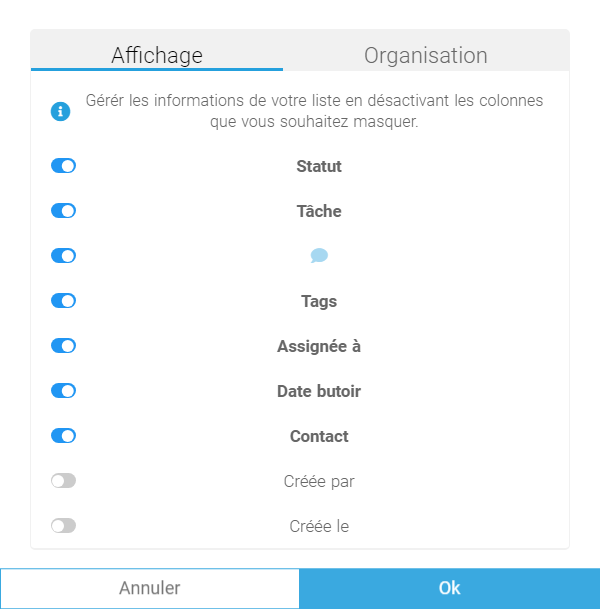Ajouter une tâche
Le bouton pour créer une nouvelle tâche se trouve en haut de la page, vous pouvez y accéder directement à tout moment

Une pop up s’ouvre, où vous allez pouvoir remplir des informations suivantes :
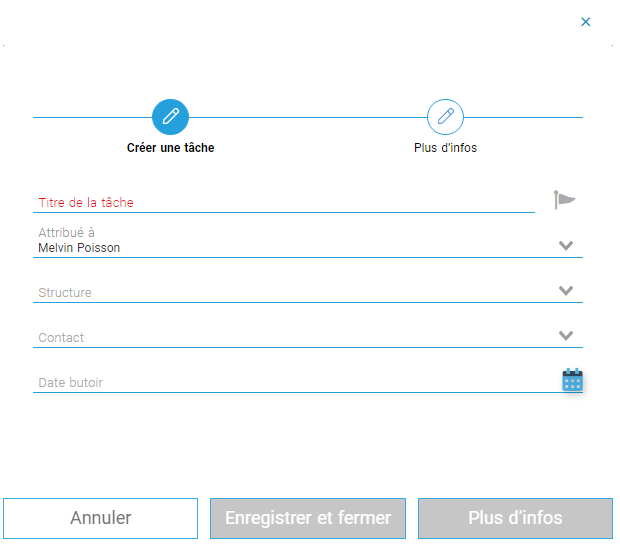
Seul le titre et l’attribution de la tâche sont obligatoires. Vous pouvez l’attribuer à un collègue, cliquer sur le drapeau pour la noter comme importante, et si vous le souhaitez, vous pouvez éventuellement définir une date à laquelle cette tâche doit être réalisée et la lier à une structure et/ou une personne.
Si vous avez terminé, vous pouvez enregistrer et fermer, ou cliquer sur Plus d’infos si vous souhaitez ajouter une description à cette tâche et lui ajouter un ou plusieurs tags.
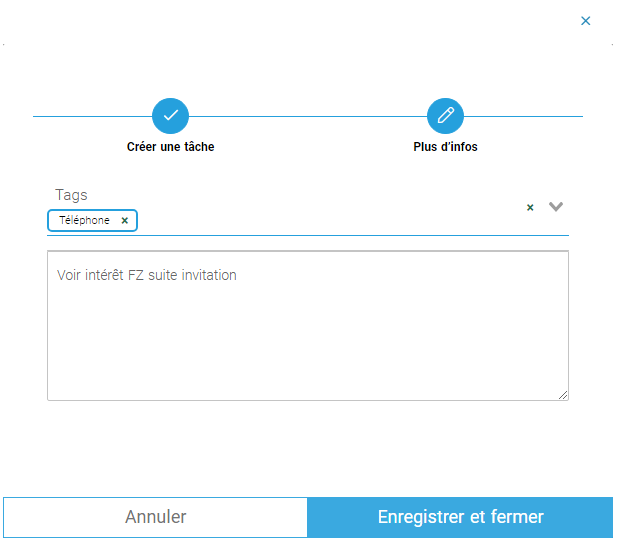
Les tags
Vous pouvez créer autant de tags que vous le souhaitez, que cela concerne le mode de communication (téléphone, rendez vous etc), le type de tâche (relance, prospection par exemple), l’artiste concerné, le thème (facturation, booking). Vous pouvez gérer ces tags dans le paramétrage du menu Collaboration.
Gérer des tâches
Afficher des tâches
Les tâches vont s’afficher
- sur votre bureau
- dans le menu Collaboration / tâches
- dans l’onglet Historique d’une fiche structure lorsque la tâche est reliée à une structure
 Modifier des tâches en masse
Modifier des tâches en masse
Vous pouvez cocher une ou plusieurs tâches pour les supprimer, modifier leur statut, leur date butoir, ou les assigner à un même collaborateur ou à une même structure.
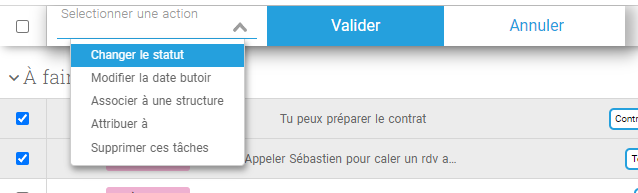
Associer une tâche à un dossier de suivi
Depuis la fiche structure, dans l’onglet Historique, glissez la tâche dans le dossier de suivi
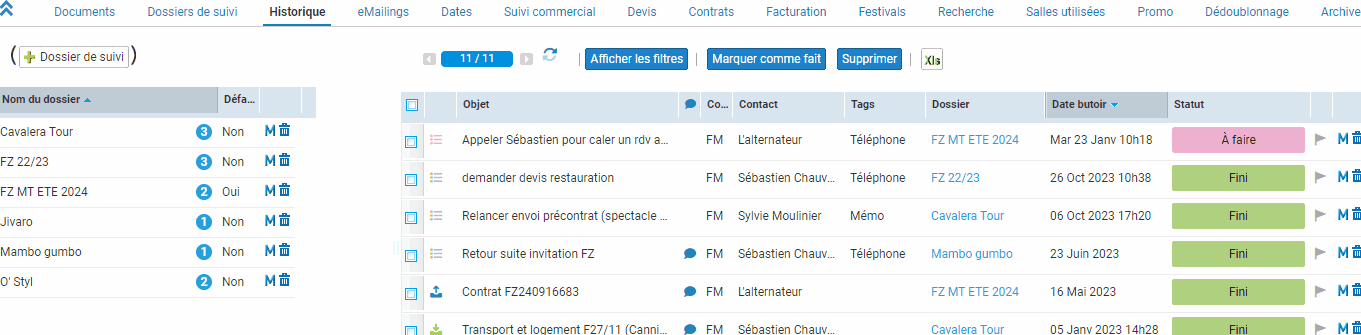
Configurer l’affichage de la liste des tâches
Vous pouvez modifier les colonnes de voter liste de tâches en cliquant sur le bouton ![]()
Vous pourrez alors choisir quelles colonnes afficher, et dans quel ordre elles vont apparaitre